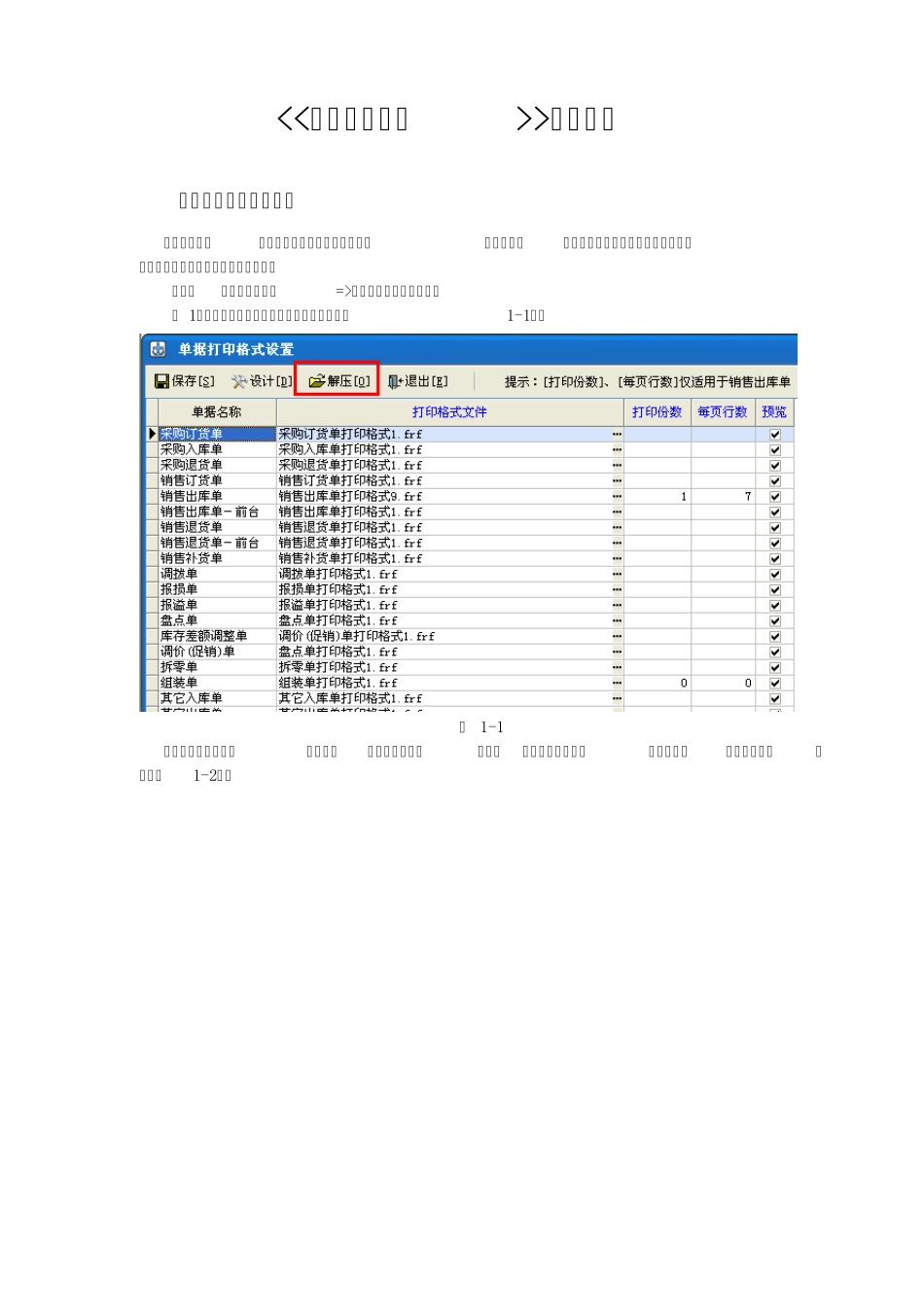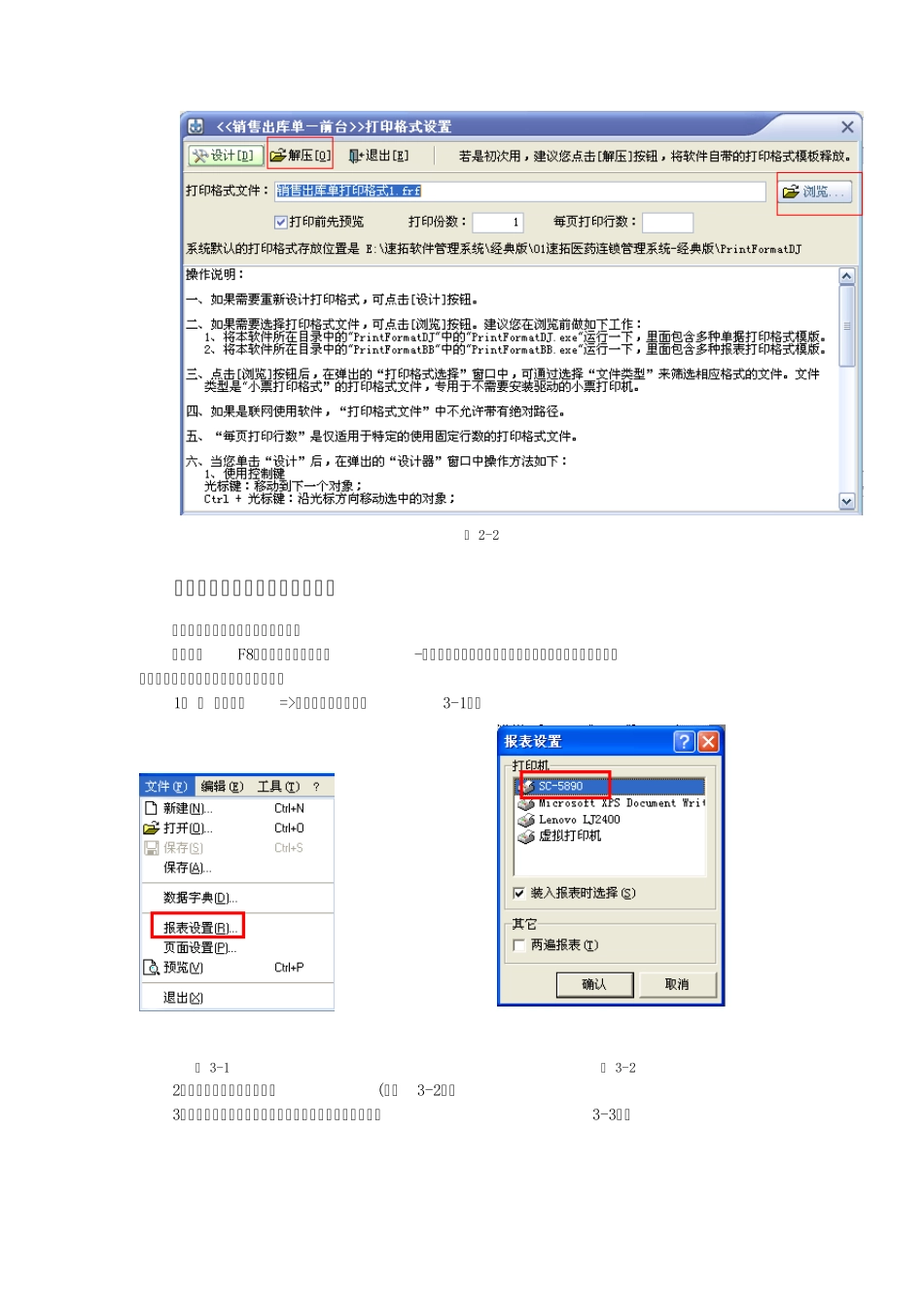<<打印格式设置>>操作图解 一、打印格式设置方法 新装的软件,打印格式模板一般都没有解压。在使用前,需把系统自带的打印格式模板全部释放出来,再选择相应单据的打印格式。 方式一:在“系统维护=>单据格式”窗口中设置。 ( 1)在当前窗口中点击【解压】按钮,(如图1-1)。 图 1-1 在弹出的窗口中单击【安装】按钮开始解压,接着在“确认文件替换”窗口中选择【全部选否】,(如图1-2)。 图 1-2 方式二:可以在业务单据窗口中按下“弹出打印格式”的热键”进行设置。 下面以【前台销售】中打印格式的设置为例说明。 1. 在【前台销售】点击[热键]按钮,找到“弹出<<打印格式设置>>”窗口的对应的热键。(如图2-1)。 图 2 -1 2.关闭当前窗口后,按下该热键F8,即可弹出“打印格式设置”窗口。在该窗口中,点击【解压】按钮,把格式解压出来。软件默认的是【销售出库单格式1】,也可以点击【浏览】选择相应的打印格式。(如图2-2)。 图 2-2 二、打印界面选择打印机及纸张 下面继续以【前台销售】为例演示。 点击热键F8,弹出“《销售出库单-前台》打印格式设置”窗口,点击“设计”按钮,在弹出的“报表设计器”窗口中继续如下操作: 1、 点 击【文件=>报表设置】,(如图3-1)。 图 3-1 图 3-2 2、选择本机安装的打印机,(如图3-2)。 3、在页面设置中,选择打印机所使用的纸张大小。(如图3-3)。 图 3-3 如果在【页面设置】窗口中没有适合你所使用的纸张,就需要重新自定义纸张。在操作系统的【开始=>设置=>打印机和传真】中进行设置。 ( 1)打【文件=>服务器属性】,(如图3-4)。 图 3-4 ( 2)依次如下操作:格式=>创建新格式=>输入表格名=>填写自定义纸张大小=>保存格式=>确定。(如图3-5)。 图 3 -5 ( 3 )选中默认使用的打印机,右键,在“打印首选项”中将打印机的默认纸张设置为上面自定义的纸张。(如图3 - 6 )。 图 3 - 6 (4 )打开软件,在打印格式设计窗口中,点击【文件=>报表设置】,选择打印机,再选择上面自定义的纸张即可。(如图3-7)。 图 3-7 备注:若自定义的纸张尺寸 在软件中不显示,说明打印机不识别这个纸张尺寸。 三、打印预览及固定行数的用法 1 、软件打印时默认为打印前先预览。如果不想在打印时预览(比如,在前台销售落单时直接打印),可以点击热F8,在弹出的“《销售出库单-前台》打印格式设置”窗口中,不勾选【打印前先预览】,然后...